第 12 章 Oracle Solaris オペレーティングシステムでの印刷 (参照情報)
この章では、次のような機能に関する参照情報を提供します。
Solaris 印刷マネージャー
ここでは、Solaris 印刷マネージャーを使用したプリンタの設定や管理に関する追加リファレンス情報を提供します。
Solaris 印刷マネージャーと特殊文字
Solaris 印刷マネージャーは、入力画面のさまざまなテキストフィールドへのユーザー入力をチェックします。チェックの方法は 2 種類あります。 一般的に不当な入力と特定のフィールドで不当な入力がないかどうかをチェックします。
Solaris 印刷マネージャーは、ヘルプ画面以外の入力で、次の文字を受け付けません。
-
シェルのメタ文字 (“\$^&*(){}`'|;:?<> など)。ただし、ネットワークプリンタ画面の送信先フィールドではコロン (:) を使用できます
-
複数バイト文字
-
#、スペース、タブ。ただし、備考欄フィールドではタブを使用できます
プリンタ定義
次の各節では、Solaris 印刷マネージャーで設定可能な個々のプリンタ定義について説明します。
プリンタ名
システムにプリンタを追加するときは、その「プリンタ名」を指定します。
プリンタ名は、次のガイドラインに従ってください。
-
管理ドメイン内のすべてのプリンタ間で一意であること。
-
最大 14 文字までの英数字 (ハイフンと下線も含む) であること。
注 –プリンタ名にドット (.) を使用できるようになり、長さ 255 文字までのプリンタ名が可能になりました。
-
覚えやすく、プリンタのタイプ、場所、印刷サーバー名などを識別できること。
サイトに合った命名規則を設定してください。たとえば、ネットワーク上で異なるタイプのプリンタを使用する場合は、プリンタ名の一部にプリンタタイプを含めると、ユーザーは適切なプリンタを選択しやすくなります。たとえば、PostScript プリンタは文字 PS で識別できます。ただし、サイトのプリンタがすべて PostScript プリンタである場合は、PS というイニシャルをプリンタ名の一部として含める必要はありません。
印刷サーバー
印刷サーバーはローカルプリンタが接続されているシステムであり、プリンタがネットワーク上の他のシステムを利用できるようにします。
プリンタの説明 (備考欄)
lpadmin -Dコマンドまたは Solaris 印刷マネージャーを使用すると、プリンタに説明 (備考欄) を割り当てることができます。プリンタの備考欄には、ユーザーがプリンタを識別できるような情報を含める必要があります。プリンタが設置されている部屋番号、プリンタのタイプやメーカー、印刷に問題がある場合に連絡する担当者名などを含めることができます。
次のコマンドで備考欄を参照することができます。
$ lpstat -D -p printer-name |
プリンタポート
プリンタの最初のインストール時、またはその設定をあとから変更するときに、プリンタの接続先となるデバイス、つまり「プリンタポート」を指定できます。デバイスまたはプリンタポートを指定するには、Solaris 印刷マネージャーまたは lpadmin -p printer-name -v device-name コマンドを使用できます。
ほとんどのシステムが、2 つのシリアルポートに加えて、1 つのパラレルポートまたは複数の USB ポートを持っています。システムにポートを追加しないかぎり、3 台以上のシリアルプリンタおよび 2 台以上のパラレルプリンタまたは 3 台以上の USB プリンタを直接接続することはできません。
Solaris 印刷マネージャーを使用すると、次のプリンタポートタイプを選択することができます。これらのオプションには、lpadmin コマンドと同じ柔軟性があります。
|
プリンタポートタイプ |
対応するデバイス名のオプション |
|---|---|
|
シリアル |
/dev/term/a |
|
シリアル |
/dev/term/b |
|
パラレル |
/dev/printers/0 —> /dev/ecpp0 |
|
USB |
/dev/printers/[1–9] |
|
印刷サーバーが認識するポート名を指定 |
Other |
LP 印刷サービスは、標準プリンタインタフェースプログラムからの設定を使用してプリンタポートを初期設定します。プリンタインタフェースプログラムの詳細については、「印刷フィルタの管理」を参照してください。デフォルト設定で機能しないパラレルプリンタやシリアルプリンタがある場合は、「プリンタポート特性の調整」を参照してください。
x86 のみ –
x86 システムで複数のポートを使用している場合、デフォルトでは最初のポートだけが有効です。2 番目以降のポートはデフォルトでは無効です。複数のポートを使用するためには、追加の asy (シリアル) ポートや ecpp (パラレル) ポートごとに、デバイスドライバのポート構成ファイルを手作業で編集しなければなりません。x86 ポート構成ファイルのパスは、次のとおりです。
/kernel/drv/asy.conf
プリンタタイプ
「プリンタタイプ」とは、プリンタの種類を表す一般名です。プリンタタイプは、プリンタのさまざまな制御シーケンスが入っている terminfo データベースエントリを識別します。通常、プリンタタイプはメーカーのモデル名からとります。たとえば、DECwriter のプリンタタイプ名は decwriter です。ただし、共通プリンタタイプ PS はこの規則に従いません。PS は Apple LaserWriterI や Apple LaserWriterII など、多くの PostScript プリンタモデルのプリンタタイプとして使用されます。terminfo データベースの詳細については、「terminfo データベース」を参照してください。
lpadmin -T コマンドまたは Solaris 印刷マネージャーを使用すると、プリンタタイプを指定できます。
ファイル内容形式
今回の Oracle Solaris リリースでは、Solaris 印刷マネージャーの「印刷マネージャ」ドロップダウンメニューの「PPD ファイルを使用」デフォルト属性の選択を最初に解除すると、Solaris 印刷マネージャーを使用してファイル内容形式を割り当てることができます。PPD ファイルを使用している場合は、ファイル内容形式を選択することはできません。PPD ファイルに関連付けられたプリンタのデフォルトのファイル内容形式は PostScript です。このファイル内容形式は、ツールによって自動的に設定されます。また、lpadmin -I コマンドを使用してファイル内容形式を指定することもできます。
印刷フィルタはファイルの内容形式を、送信先のプリンタが受け付けることができる内容形式に変換します。「ファイル内容形式」は、フィルタをまったく通さずに直接印刷できるファイル内容の形式を LP 印刷サービスに通知します。フィルタなしに印刷するには、必要なフォントをプリンタ上でも利用できなければなりません。フィルタは、その他のファイル形式用に設定して使用します。
ほとんどのプリンタは、次のファイルタイプを直接印刷することができます。
-
プリンタタイプと同じタイプ。たとえば、PostScript プリンタであれば PS。
-
simple タイプ。たとえば、ASCII テキストファイル。
ユーザーがファイルの印刷要求を出すときは、lp -T content-type コマンドを使用してそのファイルの内容形式を指定することができます。要求を出すときにファイルの内容形式を指定しないと、LP 印刷サービスは要求のファイルの先頭を見て内容形式を判定します。ファイルが ^D%! または %! で始まっている場合、その要求には PostScript データが含まれると見なされます。それ以外の場合、要求には simple (ASCII) テキストが含まれると見なされます。LP 印刷サービスはファイル内容形式を使用して、ファイル内容をプリンタで処理できる形式に変換するためのフィルタを決めます。
PPD ファイルを指定していない場合、Solaris 印刷マネージャーはファイル内容形式のリストを示します。この中から、ローカルプリンタまたはネットワーク接続プリンタをインストールまたは変更するときに選択します。選択結果は LP 印刷サービスが使用する名前に変換されます。次の表は、Solaris 印刷マネージャーで選択できるファイル内容形式を示しています。
表 12–1 PPD ファイルを使用しない場合の Solaris 印刷マネージャーによるファイル内容形式の選択|
ファイル内容形式 |
LP 印刷サービス名 |
説明 |
|---|---|---|
|
PostScript |
postscript |
PostScript ファイルはフィルタを通す必要がありません。 |
|
ASCII |
simple |
ASCII ファイルはフィルタを通す必要がありません。 |
|
PostScript と ASCII |
simple、postscript |
PostScript ファイルも ASCII ファイルもフィルタを通す必要がありません。 |
|
なし |
"" |
プリンタのタイプに一致するもの以外は、すべてのファイルがフィルタを通す必要があります。 |
|
任意 |
任意 |
フィルタは使用されません。プリンタがファイル内容形式を直接処理できなければ、そのファイルは印刷されません。 |
プリンタの機能にもっとも適合するファイル内容形式を選択してください。PostScript は、Solaris 印刷マネージャーのデフォルトの選択で、通常はほとんどこのまま使用できます。PostScript は、PostScript ファイルにフィルタ処理が不要なことを意味します。
プリンタメーカー
PPD ファイルを指定してプリンタを設定する場合、「プリンタメーカー」とはプリンタの製造業者の名前です。プリンタメーカーは、プリンタ本体、梱包材、および同梱のマニュアルなどに印刷されています。
次に、今回のリリースで利用できるプリンタメーカーの例を示します。
-
Lexmark
-
Epson
-
Canon
-
QMS
-
Xerox
プリンタモデル
プリンタの製造業者はいくつかのプリンタのタイプおよびモデルを製造しています。PPD ファイルを指定してプリンタを設定する場合、「プリンタモデル」はプリンタを正確に定義します。プリンタモデルは通常、プリンタの前面または上面に刻印されています。また、この情報は梱包材や同梱のマニュアルなどにも示されています。
次に、今回のリリースで利用できるプリンタモデルの例を示します。
-
Lexmark Optra E312
-
Lexmark Z32
-
Lexmark 1000
プリンタドライバ
「プリンタドライバ」は、指定したプリンタメーカーとプリンタモデル用の PPD ファイルを選択したときに決定されます。
プリンタの送信先
このプリンタ定義は、ターゲットプリンタのホスト名、IP アドレス、または URI を指定します。この定義は、ネットワークに接続されたプリンタだけに適用されます。
プリンタの URI は次の形式で指定できます。
-
lpd://{printer-name または ip}/printers/print-queue
-
ipp://{printer-name または ip}/printers/print-queue
-
socket://{printer-name または ip}:{port}
-
smb://{windows-host}/{printer}
ネットワークプロトコル
このプリンタ定義は、印刷サーバーとプリンタの間で使用するプロトコルを指定します。現在選択できるネットワークプロトコルは BSD、TCP、および URI です。このプリンタ定義は、ネットワークに接続されたプリンタだけに適用されます。
プリンタ障害通知
このプリンタ定義は、プリンタ障害が検出されたときに通知を送信するかどうか、および通知をどのように送信するかを指定します。
デフォルトプリンタ
デフォルトプリンタは、コマンド行や印刷ツールでプリンタが指定されていない場合に、印刷システムのコマンドで使用されるプリンタです。LP 印刷コマンドを使用してシステムのデフォルトプリンタを設定する方法の詳細については、「LP 印刷コマンドを使用したデフォルトプリンタの設定」を参照してください。
バナーページ
バナーページは、印刷ジョブが要求されたときに最初に印刷されるシートです。バナーページは、常に印刷するか、選択によって印刷するか、印刷しないように設定できます。LP 印刷コマンドを使用してバナーページオプションを指定する方法の詳細については、「LP 印刷コマンドを使用したバナーページの印刷」を参照してください。
ユーザーアクセスリスト
ユーザーアクセスリストは、指定の印刷サーバーから印刷できるユーザーを指定します。LP 印刷コマンドを使用してプリンタへのユーザーアクセスを制限する方法の詳細については、「LP 印刷コマンドを使用したプリンタへのユーザーアクセスの制限」を参照してください。
プリンタクラス
プリンタクラスはプリンタの集まりです。プリンタのクラスに送信された印刷要求は、そのクラスで最初に使用可能なプリンタによって処理されます。LP 印刷コマンドを使用してプリンタクラスを定義する方法の詳細については、「LP 印刷コマンドを使用したプリンタクラスの設定」を参照してください。
障害回復
問題を解決するため、印刷障害を検出できます。障害回復オプションを定義するには、lpadmin コマンドとともに -F オプションを使用します。LP 印刷コマンドを使用して障害回復を設定する方法の詳細については、「LP 印刷コマンドを使用したプリンタの障害回復の設定」を参照してください。
LP 印刷サービス
この節では、LP 印刷サービスのディレクトリ構造、ファイル、およびログについて説明します。
LP 印刷サービスのコマンド
注 –
LP 印刷サービスのクライアントコマンドは、FSG OpenPrinting Open Standard Print API (PAPI) のコンシューマになるように変更されました。これらの印刷コマンドは PAPI の階層の上に置かれています。詳細は、「Oracle Solaris OS での PAPI 実装」を参照してください。
次の表に、頻繁に使用する LP 印刷サービスのコマンドを示します。
表 12–2 LP 印刷サービスのコマンド|
コマンド |
作業 |
マニュアルページ |
|---|---|---|
|
enable |
プリンタを使用可能にする | |
|
cancel |
印刷要求を取り消す | |
|
lp |
1 つ以上のファイルをプリンタに送る | |
|
lpstat |
LP 印刷サービスの状態を出力する | |
|
disable |
1 台以上のプリンタを無効にする | |
|
accept |
印刷要求を特定の出力先の待ち行列に入れられるようにする | |
|
reject |
印刷要求が特定の出力先の待ち行列に入れられないようにする | |
|
lpadmin |
プリンタの構成を設定または変更する | |
|
lpfilter |
フィルタの定義を設定または変更する | |
|
lpforms |
あらかじめ印刷されたフォームを設定または変更する | |
|
lpadmin |
フォームを取り付ける | |
|
lpmove |
ある出力先から別の出力先に出力要求を移動する | |
|
lpsched |
LP 印刷サービススケジューラを起動する | |
|
lpshut |
LP 印刷サービススケジューラを停止する | |
|
lpusers |
デフォルトの優先順位と、LP 印刷サービスのユーザーが要求できる優先順位の制限を設定または変更する |
PAPI で使用するために変更された 印刷コマンドについては、「Oracle Solaris OS での PAPI 実装」を参照してください。
LP 印刷サービスの機能
LP 印刷サービスは、次の機能を実行します。
-
ファイルを管理してローカル印刷要求をスケジュールする。
-
ネットワーク要求を受け取り、スケジュールする。
-
ファイルが正しく印刷されるように、必要に応じてフィルタを通す。
-
プリンタとインタフェースするプログラムを起動する。
-
印刷ジョブの状態を追跡する。
-
プリンタに装着されたフォームを追跡する。
-
現在装着されている印字ホイールを追跡する。
-
新しいフォームや別の印字ホイールを装着するよう警告を発する。
-
印刷問題に関する警告を発する。
デーモンと LP 内部ファイル
/usr/lib/lp ディレクトリには、次の表に示すような LP 印刷サービスに使用されるデーモンとファイルが入っています。
表 12–3 /usr/lib/lp ディレクトリの内容|
ファイル |
種類 |
説明 |
|---|---|---|
|
bin |
ディレクトリ |
印刷警告、低速フィルタ、待ち行列管理プログラムを生成するファイルが入っている |
|
model |
ディレクトリ |
標準プリンタインタフェースプログラムが入っている |
|
postscript |
ディレクトリ |
LP 印刷サービスで提供されているすべての PostScript フィルタプログラムが入っている。これらのフィルタには、/etc/lp/fd ディレクトリ内の記述子ファイルが含まれる。これらのファイルは、フィルタの特性とその格納場所を LP 印刷サービスに指示する |
LP 印刷サービスのディレクトリ
LP 印刷サービスのファイルは、次の表のようにいくつかのディレクトリに分散されています。
表 12–4 LP 印刷サービスのディレクトリ|
ディレクトリ |
内容 |
|---|---|
|
/usr/bin |
LP 印刷サービスのユーザーコマンド |
|
/etc/lp |
LP サーバー構成ファイルの階層 |
|
/usr/share/lib |
terminfo データベースディレクトリ |
|
/usr/lib/print |
lp 変換スクリプト、in.lpd デーモン、および printd デーモン。printd デーモンは /var/spool/print ディレクトリのすべての保留ジョブを 1 分間に 1 回転送する。転送するジョブがなくなると printd デーモンは終了する |
|
/usr/sbin |
LP 印刷サービスの管理コマンド。 |
|
/usr/lib/lp |
lpsched プログラム、バイナリファイル、PostScript フィルタ、および model ディレクトリ。model ディレクトリには、標準プリンタインタフェースプログラムが入っている |
|
/var/lp/logs |
LP ログファイル。lpsched.n には lpsched からのメッセージが記録され、requests.n には完了した印刷要求についての情報が記録される |
|
/var/spool/lp |
ファイルが印刷待ち行列に入れられるスプーリングディレクトリ |
|
/var/spool/print |
LP 印刷サービスのクライアント側要求格納域 |
|
/etc/lp/model/uri |
device-uri 情報を処理するインタフェーススクリプトの場所 |
LP 印刷サービスの構成ファイル
lpsched デーモンが/etc/lp ディレクトリに格納する構成情報を、次の表に示します。
この表に一覧表示されている構成ファイルは非公開インタフェースです。これらのファイルは、今後のリリースで変更される可能性があります。現在の場所にあるファイルに依存する、または現在使用している形式のデータに依存するソフトウェアを構築しないようにしてください。
表 12–5 /etc/lp ディレクトリの内容
|
ファイル |
種類 |
説明 |
|---|---|---|
|
classes |
ディレクトリ |
lpadmin -c コマンドで与えたクラスを識別するファイル |
|
fd |
ディレクトリ |
既存のフィルタの記述 |
|
filter.table |
ファイル |
印刷フィルタ照合テーブル |
|
forms |
ディレクトリ |
各フォームのファイルを格納する場所。最初は、このディレクトリは空になっている |
|
interfaces |
ディレクトリ |
プリンタインタフェースプログラムファイル |
|
logs |
/var/lp/logs へのリンク |
印刷動作のログファイル |
|
model |
/usr/lib/lp/model へのリンク |
標準プリンタインタフェースプログラム |
|
printers |
ディレクトリ |
各ローカルプリンタのディレクトリ。各ディレクトリには、個々のプリンタの構成情報と警告ファイルが入っている |
|
pwheels |
ディレクトリ |
印字ホイールファイルまたはカートリッジファイル |
|
ppd |
ディレクトリ |
ローカル待ち行列を PPD ファイルを使用して構成した場合、各 PPD ファイルのコピーがここに格納される |
これらの構成ファイルは、LPD ベースの印刷サーバー上の /etc/printcap ファイルと同じ機能を提供します。
注 –
これらのファイルの内容を確認できますが、ファイルを直接編集しないでください。代わりに、lpadmin コマンドを使用して構成を変更します。変更内容は /etc/lp ディレクトリ内の構成ファイルに入力されます。lpsched デーモンは、構成ファイルを管理して構成します。
/etc/lp/printers ディレクトリには、システムに認識されるローカルプリンタごとに 1 つずつサブディレクトリが入っています。次の例は、プリンタ sparc1 と luna の /etc/lp/printers サブディレクトリを示します。
$ ls -l /etc/lp/printers drwxrwxr-x 2 lp lp 512 Jan 23 23:53 luna drwxrwxr-x 2 lp lp 512 Jan 11 17:50 sparc1 |
プリンタ固有の各ディレクトリ内には、次の表に示すファイルがあります。
|
ファイル名 |
説明 |
|---|---|
|
alert.sh |
警告に応答して実行するシェル |
|
alert.vars |
警告変数 |
|
configuration |
構成ファイル |
|
users.deny |
プリンタアクセスが拒否されるユーザーのリスト |
|
comment |
プリンタの説明 (備考欄) |
通常、プリンタ luna の構成ファイル /etc/lp/printers/luna/configuration は、次のようになっています。
Banner: on: Always Content types: PS Device: /dev/term/b Interface: /usr/lib/lp/model/standard Printer type: PS Modules: default |
terminfo データベース
/usr/share/lib ディレクトリには、terminfo データベースのディレクトリが入っています。このディレクトリには多数のタイプの端末とプリンタに関する定義が入っています。LP 印刷サービスは、 terminfo データベース内の情報を使用し、以下の作業を行います。
-
プリンタの初期化
-
選択されたページサイズ、文字ピッチ、行ピッチ、および文字セットの設定
-
一連のコードをプリンタに送信
各プリンタは、terminfo データベース内で短縮名を使用して識別されます。必要に応じて terminfo データベースにエントリを追加できますが、これは煩雑で時間のかかる作業です。詳細は、「サポートされていないプリンタの terminfo エントリを追加する」を参照してください。
terminfo データベース内のプリンタ名
各プリンタタイプに関する情報は、terminfo データベース (/usr/share/lib/terminfo) に格納されています。この情報には、プリンタの機能と初期制御データが含まれます。インストールするプリンタは、terminfo データベース内のエントリに対応していなければなりません。
$ pwd /usr/share/lib/terminfo $ ls 1 3 5 7 9 B H P a c e g i k m o q s u w y 2 4 6 8 A G M S b d f h j l n p r t v x z $ |
各サブディレクトリには、端末またはプリンタに関してコンパイル済みのデータベースエントリが入っています。各エントリは、プリンタまたは端末のタイプの頭文字別に編成されています。たとえば、Epson プリンタがある場合は、/usr/share/lib/terminfo/e ディレクトリ内を探すと、Epson プリンタの特定のモデルが見つかります。
$ cd /usr/share/lib/terminfo/e $ ls emots ep2500+high ep48 ergo4000 exidy2500 env230 ep2500+low epson2500 esprit envision230 ep40 epson2500-80 ethernet ep2500+basic ep4000 epson2500-hi ex3000 ep2500+color ep4080 epson2500-hi80 exidy $ |
Epson プリンタのエントリは、epson で始まります。
NEC プリンタがある場合は、/usr/share/lib/terminfo/n ディレクトリ内を探すと、対象の NEC プリンタモデルが見つかります。
$ cd /usr/share/lib/terminfo/n $ ls ncr7900 ncr7900iv netronics network nuc ncr7900-na ncr7901 netty netx nucterm ncr7900i nec netty-Tabs newhp ncr7900i-na net netty-vi newhpkeyboard $ |
このディレクトリの nec エントリが NEC プリンタ用です。
プリンタに必要な terminfo 項目
次の 3 つの表に、プリンタで必要となる terminfo 項目の一覧を示します。
表 12–6 プリンタに必要な terminfo 項目 (ブール値)|
項目 |
|
説明 |
|---|---|---|
|
ブール値 |
|
|
|
|
cpix |
文字ピッチを変更すると解像度が変わる |
|
|
daisy |
プリンタで文字セットを変更するには演算子が必要 |
|
|
lpix |
行ピッチを変更すると解像度が変わる |
表 12–7 プリンタに必要な terminfo 項目 (数値)
|
項目 |
|
説明 |
|---|---|---|
|
数値 |
|
|
|
|
bufsx |
印刷前にバッファーされるバイト数 |
|
|
cols |
1 行の列数 |
|
|
cps |
1 秒あたりの文字の平均印刷速度 |
|
|
it |
最初はスペース n 個分ごとのタブ |
|
|
lines |
1 ページの行数 |
|
|
orc |
1 文字あたりの水平解像度 |
|
|
orhi |
1 インチあたりの水平解像度 |
|
|
orl |
1 行あたりの垂直解像度 |
|
|
orvi |
1 インチあたりの垂直解像度 |
表 12–8 プリンタに必要な terminfo 項目 (文字列)
|
項目 |
|
説明 |
|---|---|---|
|
文字列 |
|
|
|
|
chr |
水平解像度を変更する |
|
|
cpi |
1 インチあたりの文字数を変更する |
|
|
cr |
キャリッジリターン |
|
|
csnm |
文字セット名のリスト |
|
|
cudl |
キャリッジを 1 行下に移動する |
|
|
cud |
キャリッジを n 行下に移動する |
|
|
cuf |
キャリッジを n 列右に移動する |
|
|
cvr |
垂直解像度を変更する |
|
|
ff |
紙送りする |
|
|
hpa |
水平絶対位置 |
|
|
ht |
次の 8 スペースタブストップまでのタブ |
|
|
if |
初期化ファイル名 |
|
|
iprog |
初期化プログラムのパス名 |
|
|
is1 |
プリンタ初期化文字列 |
|
|
is2 |
プリンタ初期化文字列 |
|
|
is3 |
プリンタ初期化文字列 |
|
|
lpi |
1 インチあたりの行数を変更する |
|
|
mgc |
マージン (上、下、横) をすべて消去する |
|
|
rep |
文字を n 回繰り返す |
|
|
rwidm |
倍幅の印刷を使用不可にする |
|
|
scs |
文字セットを選択する |
|
|
scsd |
文字セットの定義を開始する |
|
|
slines |
ページの長さを 1 ページあたり n 行に設定する |
|
|
smgl |
現在の列の左マージンを設定する |
|
|
smglp |
左マージンを設定する |
|
|
smgr |
現在の列の右マージンを設定する |
|
|
smgrp |
右マージンを設定する |
|
|
smglr |
左右のマージンを設定する |
|
|
msgt |
現在の行の上マージンを設定する |
|
|
smgtp |
上マージンを設定する |
|
|
smgb |
現在の行の下マージンを設定する |
|
|
smgbp |
下マージンを設定する |
|
|
smgtb |
上下のマージンを設定する |
|
|
swidm |
倍幅の印刷を使用可能にする |
|
|
vpa |
垂直絶対位置を設定する |
LP 印刷サービスのログファイル
LP 印刷サービスには、次の表に示すログファイルが 2 組あります。
|
ログファイル名 |
説明 |
|---|---|
|
syslogd |
/etc/syslog.conf の lpr.debug を設定して LP 印刷サービスロギングを有効にする |
|
/var/spool/lp |
印刷待ち行列に入っている現在の待ち行列のリスト |
|
/var/lp/logs/requests |
進行中の印刷要求の履歴 |
印刷待ち行列ログ
各システムのスケジューラは、/var/spool/lp/tmp/system ディレクトリおよび/var/spool/lp/requests/system ディレクトリ内で印刷要求のログを保管します。各印刷要求は、要求に関する情報を含んだファイルを 2 つ (各ディレクトリに 1 つずつ) 持っています。/var/spool/lp/requests/system ディレクトリ内の情報には、スーパーユーザーまたは lp しかアクセスできません。/var/spool/lp/tmp/systemディレクトリ内の情報には、その要求を出したユーザー、スーパーユーザー、または lp しかアクセスできません。
次の例では、/var/spool/lp/tmp/starbug ディレクトリの内容を示します。
$ ls /var/spool/lp/tmp/starbug 5 5-0 # cat 5-0 C 1 D print1 F /etc/profile P 20 T /etc/profile t simple U root s 0000 v 2 |
これらのファイルは、印刷要求が待ち行列に入っている限り、そのディレクトリ内に残っています。印刷要求が完了すると、ファイル内の情報は組み合わされ 、/var/lp/logs/requests ファイルに追加されます。このファイルについては、次の節で説明します。
現在待ち行列に入っている印刷要求の状態を追跡したい場合は、/var/spool/lp/logs ディレクトリの情報を使用します。
履歴ログファイル
LP 印刷サービスは、lpsched と requests という 2 つのログファイルに印刷サービスの履歴を記録します。これらのログファイルは、/var/lp/logs ディレクトリに入っています。これらのログファイル内の情報を使用し、印刷の問題を診断して解決できます。次の例は、/var/lp/logs ディレクトリの内容を示します。
# cd /var/lp/logs # ls lpsched.1 requests requests.2 lpsched lpsched.2 requests.1 # |
問題の解決にもっとも重要なログファイルは、次の 2 つです。
-
lpsched ログファイル — ローカルの印刷要求に関する情報が入っている
-
requests ログファイル — すでに完了してプリンタの待ち行列にない印刷要求の情報が入っている
requests ログファイルの構造は単純なので、共通の UNIX シェルコマンドを使用してデータを抽出できます。要求は、出力された順番に並んでいます。要求 ID を示す行で区切られています。= で始まる区切り行より下の各行には、その行に含まれる情報の種類を識別する 1 つの文字が付いています。各文字は、空白文字 1 つでデータと区切られます。
次の例は、requests ログファイルの内容を示しています。
# pwd /var/lp/logs # tail requests.2 = print1-3, uid 0, gid 1, size 206662, Wed Mar 14 08:56:30 MST 2003 z print1 C 1 D print1 F /usr/dict/words P 20 T /usr/dict/words t simple U root s 0x0014 v 2 # |
次の表に、文字コードとそれに対応する requests ログファイルの行の内容を示します。
表 12–9 requests ログファイルのコード
次の表に、LP requests ログファイル内の結果コードとその説明を示します。
表 12–10 requests ログファイル内の結果コード|
結果コード |
説明 |
|---|---|
|
0x0001 |
要求は保留され再開を待機中 |
|
0x0002 |
低速フィルタを実行中 |
|
0x0004 |
低速フィルタを正常に完了 |
|
0x0008 |
要求はプリンタ上にある |
|
0x0010 |
印刷を正常に完了 |
|
0x0020 |
要求は保留されユーザーによる変更を待機中 |
|
0x0040 |
要求は取り消し済み |
|
0x0080 |
要求は次に印刷される |
|
0x0100 |
フィルタ処理または印刷要求に失敗 |
|
0x0200 |
要求はリモートプリンタに転送中 (現在は使用されない) |
|
0x0400 |
ユーザーに通知 |
|
0x0800 |
通知が動作中 |
|
0x1000 |
リモートシステムが要求を受け付け済み (現在は使用されない) |
|
0x2000 |
管理者が要求を保留した |
|
0x4000 |
プリンタのフィルタを変更しなければならなかった |
|
0x8000 |
要求は一時的に停止された |
スプーリングディレクトリ
印刷待ち行列に入れられたファイルは、印刷されるまで /var/spool/lp ディレクトリに格納されます。その間は数秒程度です。次の表は、/var/spool/lp ディレクトリの内容を示します。
表 12–11 /var/spool/lp ディレクトリの内容|
ファイル |
種類 |
説明 |
|---|---|---|
|
SCHEDLOCK |
ファイル |
スケジューラのロックファイル。スケジューラが停止し、再起動されない場合は、このファイルをチェックする |
|
admins |
ディレクトリ |
/etc/lp へのリンク |
|
bin |
ディレクトリ |
/usr/lib/lp/bin へのリンク |
|
logs |
リンク |
完了した印刷要求のログが記録される ../lp/logs へのリンク |
|
model |
リンク |
/usr/lib/lp/model へのリンク |
|
requests |
ディレクトリ |
印刷要求が印刷されるまで記録される構成済みプリンタごとのサブディレクトリが入ったディレクトリ。ユーザーはこのログにアクセスできない |
|
system |
ディレクトリ |
システムの印刷状態ファイル |
|
temp |
リンク |
スプールされた要求が入っている /var/spool/lp/tmp/ hostname へのリンク |
|
tmp |
ディレクトリ |
印刷要求が印刷されるまでログが記録される構成済みの各プリンタのディレクトリ。既存の印刷要求を変更した場合も、このディレクトリに記録される |
印刷ファイルのフィルタリング
印刷フィルタは、待ち行列内のファイルの内容をある形式から別の形式に変換する、印刷サーバー上のプログラムです。
印刷フィルタは、必要に応じて単純な場合も複雑な場合もあります。Oracle Solaris OS では、出力先プリンタが PostScript 形式のデータを必要とする場合のほとんどに対応する印刷フィルタが、/usr/lib/lp/postscript ディレクトリに提供されています。PostScript 以外のプリンタ用のフィルタが必要な場合は、そのフィルタを作成し、目的のシステムに追加しなければなりません。
一連の「印刷フィルタ記述子ファイル」が /etc/lp/fd ディレクトリに用意されています。これらの記述子ファイルは、フィルタの特性 (高速フィルタや低速フィルタなど) を記述します。これらの記述子ファイルは、フィルタプログラム (/usr/lib/lp/postscript/postdaisy など) を指定します。
プリンタインタフェースプログラムの動作
LP 印刷サービスは、Oracle Solaris OS の他の部分と情報をやり取りします。また、標準プリンタインタフェースプログラムを使用して、次の作業を実行します。
-
必要に応じてプリンタポートを初期化する。標準プリンタインタフェースプログラムは、stty コマンドを使用してプリンタポートを初期化する。
-
プリンタを初期化する。標準プリンタインタフェースプログラムは、terminfo データベースと TERM シェル変数を使用して、適切な制御シーケンスを見つける。
-
必要に応じてバナーページを印刷する。
-
印刷要求で指定された部数だけ印刷する。
LP 印刷サービスは、別のプログラムが指定されなければ、/usr/lib/lp/model ディレクトリにある標準インタフェースプログラムを使用します。カスタムのインタフェースプログラムを作成できます。ただし、カスタムプログラムがプリンタへの接続を終了させたり、正しいプリンタの初期化を妨げたりしないことを確認する必要があります。
PPD ファイルを使用したプリンタ設定のサポート
PPD ファイルを使用したプリンタの設定および管理に対するサポートが Oracle Solaris 印刷サブシステムに組み込まれました。2 つのインタフェーススクリプト standard_foomatic と netstandard_foomatic が使用可能です。これらのインタフェーススクリプトは、 スプーラと 印刷サーバーのバックエンドプロセスとの間に、汎用の Solaris インタフェースを提供します。
次に、現在サポートされているプリンタタイプの例を示します。
-
Lexmark Optra E312
-
Epson Stylus Photo 1280
-
Canon BJC-55
-
QMS magicolor 2+
ラスターイメージプロセッサ (RIP) のサポート
Oracle Solaris OS のラスターイメージサポート (RIP) を使用すると、PostScript 処理機能が常駐していないプリンタにも印刷できます。印刷ソフトウェアは、印刷サーバー RIP およびそれをサポートするテクノロジを提供するようになりました。RIP の動作は画面には表示されません。しかし、適切なプリンタドライバを使用するには、Solaris 印刷マネージャーまたは lpadmin -n コマンドを使用して、プリンタをそれぞれ構成する必要があります。lpadmin -n コマンドの使用方法については、「LP 印刷コマンドを使用して、直接接続された新しいプリンタを追加する方法」を参照してください。
PostScript プリンタ記述 (PPD) ファイルのサポート
lpadmin コマンド、lpstat コマンド、および Solaris 印刷マネージャーのプリンタ定義画面は、PPD ファイルの使用をサポートするように変更されました。
次に、この機能に関連する新しいソフトウェアパッケージを示します。
-
SUNWa2psr
-
SUNWa2psu
-
SUNWespgs
-
SUNWffiltersr
-
SUNWffiltersu
-
SUNWfppd
-
SUNWgimpprint
-
SUNWhpijs
-
SUNWimagick
-
SUNWpsutils
サポートされるプリンタおよび使用可能な PPD ファイルについての情報を見つけるには
PPD ファイルおよび ppdcache ファイルが格納されている場所は非公開です。また、ppdcache ファイルの内容も非公開です。これらのファイルの位置と、ppdcache ファイルの内容は、変更される可能性があります。現在の場所にあるファイルに依存する、または現在使用している形式のデータに依存するソフトウェアを構築しないようにしてください。
自分のプリンタに必要なファイルが見つからない場合は、独自の PPD ファイルを追加できます。lpadmin -n コマンドを使用して新しい印刷待ち行列を作成する場合、独自の PPD ファイルは任意の場所に格納できます。Oracle Solaris 10 OS を実行しており、Solaris 印刷マネージャーを使用して印刷待ち行列を作成する場合は、ppdcache ファイルに PPD ファイルのエントリが存在する必要があります。
サポートされている Oracle Solaris リリースを実行している場合、PPD ファイルはシステム上の次の 4 つのリポジトリのいずれかにあります。
- /usr/share/ppd
-
system リポジトリを指定します。
- /usr/local/share/ppd
-
admin リポジトリを指定します。
- /opt/share/ppd
-
vendor リポジトリを指定します。
- /var/lp/ppd
-
user リポジトリを指定します。
lpadmin コマンドを -n オプションとともに使用するか、または ppdmgr コマンドを -a オプションとともに使用して指定された PPD ファイルのコピーは、user リポジトリに同じ PPD ファイル名で格納されます。
ppdmgr ユーティリティーを -a および -R オプションとともに使用する場合は、指定された PPD ファイルのコピーを admin リポジトリに格納できます。
Solaris 印刷マネージャーで印刷待ち行列を作成するときに、ppdcache ファイルに PPD ファイルのエントリが存在しない場合は、ppdmgr ユーティリティーを使用してシステムにこのファイルを追加できます。次に、Solaris 印刷マネージャーが使用する PPD ファイル情報のキャッシュが、この 2 つの方法のいずれかを使用して加えられた変更がすべて反映されるように更新されます。
最近の Oracle Solaris リリースでは、/usr/lib/lp/model/ppd/system ディレクトリまたはユーザーが指定した任意の代替ディレクトリに、PPD ファイルが格納されます。
このディレクトリで ls コマンドを実行すると、特定のプリンタメーカー用のすべての PPD ファイルの一覧が表示されます。
作業に関連した追加情報については、「PPD ファイルに関連付けられたプリンタの管理 (作業マップ)」を参照してください。
PPD ファイル管理ユーティリティー
この節には、PPD ファイルを管理するための参照情報が含まれています。
ppdmgr ユーティリティーを使用してシステムに PPD ファイルを追加する場合は、指定された PPD ファイルの (gzip で) 圧縮されたコピーがシステムに格納されます。この目的は、システム上のすべての既知の PPD ファイルからの PPD ファイル情報から成る現在のキャッシュを保持することにあります。
システムにコピーされる PPD ファイルのフルパスは次のとおりです。
repository/label/manufacturer/ppd-file-name |
- repository
-
指定されたリポジトリ。-R オプションを使用してリポジトリが指定されていない場合、デフォルトリポジトリはユーザーリポジトリ /var/lp/ppd/ である。
- label
-
指定されたラベル。-L オプションを使用してラベルが指定されていない場合、デフォルトラベルは、user リポジトリ内の user である。
- manufacturer
-
PPD ファイル内に含まれているメーカーの名前。この名前は、/var/lp/ppd/manufaliases ファイルに定義されているメーカー別名に従って変更される可能性がある。「メーカー別名ファイル」を参照。
- ppd-file-name
-
ppdmgr ユーティリティーで指定された元の PPD ファイル名と同じである。また、PPD ファイルが圧縮されている場合は、このファイルに .gz 拡張子が含まれている可能性もある。
次の図は、標準的な PPD ファイルリポジトリのレイアウトと、ppdmgr ユーティリティーのディレクトリレイアウトを示しています。このディレクトリレイアウトには、PPD user ファイルリポジトリを含む、関連するすべての提供および生成された ppdmgr ファイルが含まれています。
図 12–1 PPD ファイルリポジトリのレイアウト
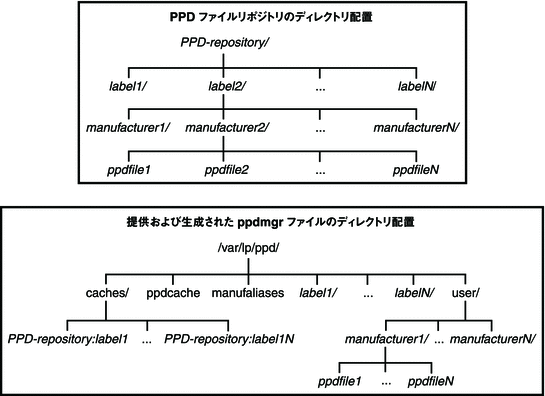
PPD ファイルリポジトリ
次の表は、システム上に配置されている PPD ファイルリポジトリを示しています。
表 12–12 PPD ファイルリポジトリの説明|
リポジトリ |
場所 |
内容 |
追加または変更するために使用される方法 |
|---|---|---|---|
|
admin |
/usr/local/share/ppd/ |
この PPD ファイルリポジトリは、システム管理者が使用する PPD ファイルを格納するために使用されます。 |
ppdmgr ユーティリティーまたは pkgadd コマンドのいずれかを使用して、PPD ファイルをこのリポジトリに手動で追加できます。 |
|
all |
システム上のすべての PPD リポジトリを表します。 |
このリポジトリは、システム上のサポートされているすべての PPD リポジトリの場所を表します。 |
all リポジトリは、ppdmgr ユーティリティーを使用して PPD キャッシュファイルの更新または再作成を要求する場合にのみ指定できます。 |
|
system |
/usr/share/ppd/ |
このリポジトリには、Oracle Solaris とともに提供される PPD ファイルが含まれています。 |
Oracle から提供されている PPD ファイルは、pkgadd および patchadd コマンドを使用して system リポジトリに追加できます。 このリポジトリ内の PPD ファイルを手動で、または ppdmgr ユーティリティーを使用して変更してはいけません。このリポジトリを手動で変更した場合、加えた変更は失われる可能性があります。 |
|
user |
/var/lp/ppd |
このリポジトリは、必要に応じて、管理者および適切な特権 (プリンタ管理) を持つユーザーによって使用されます。 |
ppdmgr コマンドの -a オプションを使ってシステムに追加された PPD ファイルは、特に指定しないかぎり、このリポジトリに追加されます。 |
|
vendor |
/opt/share/ppd/ |
このリポジトリは、ベンダーから Oracle Solaris に提供される PPD ファイルを格納するための中央の場所です。 |
このリポジトリに PPD ファイルを追加するために pkgadd コマンドが使用されます。 注 – このリポジトリは、ppdmgr ユーティリティーを使用して変更できません。 |
PPD ファイルや ppdcache ファイルの場所は非公開であり、したがって変更される可能性があります。これらのファイルが現在の場所にあることや、データが現在の形式であることに依存するようなソフトウェアを作成しないでください。
PPD ファイルラベル
Oracle Solaris ソフトウェアを実行しているシステムでは、PPD ファイルをデフォルトラベルディレクトリに格納できます。また、PPD ファイルを構成するための独自に選択したラベルを指定することもできます。ただし、そのラベルがシステムで予約されている場合を除きます。
次のラベル名は予約されています。
-
caches
-
ppdcache
-
manufaliases
-
all
all のラベル名を除き、これらのラベル名は、ppdmgr ユーティリティーの -L または -R オプションのどちらでも指定できません。ただし、-r および -u オプションを使用している場合は、-L または -R オプションで all のラベル名を指定できます。SUNW で始まるラベル名はすべて、Oracle が使用するために予約されていますが、禁止はされていません。
システムに PPD ファイルを追加するときに、存在しないラベルを指定した場合は、指定されたリポジトリ内にそのラベル名を持つディレクトリが作成されます。デフォルトでは、PPD ファイルリポジトリが指定されていな場合、このディレクトリは /var/lp/ppd/label になります。システムに PPD ファイルを追加するときのラベルの指定の詳細については、「ppdmgr ユーティリティーのコマンド行オプションの説明」を参照してください。
Solaris 印刷マネージャーの「プリンタドライバ」フィールドの説明
Solaris 印刷マネージャーの「プリンタドライバ」フィールドは、「新しいプリンタを設定」(ローカルまたはネットワーク) か「プリンタのプロパティを変更」(ローカルまたはネットワーク) メニューオプションを選択したときに表示されます。このフィールドには、選択したプリンタモデルに基づいた、PPD キャッシュファイルからのプリンタドライバの説明が含まれています。PPD ファイルリポジトリ内にある異なるラベルを持つ重複したプリンタドライバの説明を区別するために、PPD ファイルリポジトリ名のラベルと省略名も表示されます。
プリンタドライバの説明に使用される形式は次のとおりです。
label(repository-letter): driver-description
たとえば、次の PPD ファイルは、user PPD ファイルリポジトリ内の PHOTOS ラベルにあります。
/var/lp/ppd/PHOTOS/HP/HP-PhotoSmart_P1100-hpijs.ppd.gz
この PPD ファイルは、Solaris 印刷マネージャーの「プリンタドライバ」フィールドの選択リストに次のように表示されます。
PHOTOS(U): Foomatic/hpijs (recommended)
次の例では、次の PPD ファイルが system PPD ファイルリポジトリ内の SUNWfoomatic ラベルにあります。
この PPD ファイルは、Solaris 印刷マネージャーの「プリンタドライバ」フィールドの選択リストに次のように表示されます。
SUNWfoomatic(S): Foomatic/hpijs (recommended)
次の表は、PPD ファイルリポジトリの文字、各文字が表すリポジトリ、およびシステム上のリポジトリの場所を示しています。
|
リポジトリ省略名 |
リポジトリ名 |
リポジトリの場所 |
|---|---|---|
|
A |
admin |
/usr/local/share/ppd |
|
S |
system |
/usr/share/ppd |
|
U |
user |
/var/lp/ppd |
|
V |
vendor |
/opt/share/ppd |
メーカー別名ファイル
システム上の PPD リポジトリには、メーカーごとに 1 つずつ、メーカーディレクトリが配置されています。PPD ファイルがシステムに追加されると、その PPD ファイルに含まれているメーカー名を使用して、PPD ファイルをコピーする先のメーカーディレクトリが決定されます。専有ファイル /var/lp/ppd/manufaliases には、PPD ファイル内のすべてのメーカーエントリの別名が含まれています。この manufaliases ファイルを参照して、PPD ファイルをコピーする先のメーカーディレクトリが決定されます。このプロセスによって、メーカー別名ごとに 1 つのディレクトリではなく、メーカーごとに 1 つのディレクトリが存在することが保証されます。たとえば、PPD ファイルにメーカー名 Hewlett-Packard が含まれている場合、manufaliases ファイル内に Hewlett-Packard の別名 HP が示されていると、その PPD ファイルは HP ディレクトリに格納されます。この方法は、ppdmgr ユーティリティーおよび lpadmin -n コマンドを使用してシステムに追加されるすべての PPD ファイルに適用されます。
注 –
manufaliases ファイルは専有ファイルです。このファイルは編集しないでください。このファイルが現在の場所にあることや、データが現在の形式であることに依存するようなソフトウェアを作成しないでください。
PPD ファイルキャッシュ
/var/lp/ppd/caches/ ディレクトリには、各リポジトリ内のラベルごとに 1 つずつ、非公開の PPD ファイルキャッシュが保持されています。
使用されるキャッシュファイル名の形式は次のとおりです。
PPD-repository: label
PPD キャッシュファイル内にある PPD ファイルに関する情報は、ppdmgr ユーティリティーを使用して管理されます。PPD キャッシュファイルを手動で編集しないでください。/var/lp/ppd/caches ディレクトリ内のキャッシュファイルは、非公開の PPD キャッシュファイル /var/lp/ppd/ppdcache を生成するために使用されることに注意してください。このファイルは、printmgr ユーティリティーで使用されます。詳細は、printmgr(1M) のマニュアルページを参照してください。
注 –
ppdcache の場所やその内容は非公開です。このファイルが現在の場所にあることや、データが現在の形式であることに依存するようなソフトウェアを作成しないでください。この情報は、ppdmgr ユーティリティーで使用するために生成または提供されるすべての専有ファイルに適用されます。
ppdmgr ユーティリティーのコマンド行オプションの説明
この節では、ppdmgr ユーティリティーのコマンド行オプションについて説明します。また、ppdmgr ユーティリティーを使用して PPD ファイルを管理するためのプロセス、ガイドライン、および制限に関する追加情報についても説明します。
PPD マネージャー (ppdmgr) ユーティリティーは、/usr/sbin/ppdmgr にあります。
システムに PPD ファイルを追加するには、次の構文を使用します。
ppdmgr -a ppd-file-path |
-a オプションは、ppd-file-path で指定された PPD ファイルを PPD リポジトリにコピーしたあと、この変更が反映されるように PPD キャッシュファイルを更新します。-R オプションを使用して PPD ファイルリポジトリを指定しない場合、PPD ファイルは user PPD ファイルリポジトリに格納されます。-L オプションを使用してラベルを指定しない場合、PPD ファイルは user ラベルディレクトリに格納されます。
ppdmgr ユーティリティーで -a オプションを使用した場合は、次の検証が実行されます。
-
ラベルの検証 – ラベル名を予約されたラベル名にしてはいけません。
次のラベル名は予約されています。
-
caches
-
ppdcache
-
manufaliases
-
all
-
-
PPD ファイルパスの検証 – 指定された ppd-file-path はアクセス可能であり、.pdd または ppd.gz のいずれかの拡張子を含んでいる必要があります。
-
PPD ファイルの検証 – ppd-file-path で指定された PPD ファイルは、有効な PPD ファイルである必要があります。
注 –
さまざまな検証確認に合格しない情報を指定した場合や、ppdmgr ユーティリティーによって実行されるいずれかの動作が失敗した場合は、エラーメッセージが表示され、ユーティリティーは終了します。
実行される追加の動作
-
必要に応じて、出力先パスの親ディレクトリが作成されます。
-
PPD ファイルリポジトリ内に拡張子が .gz のバージョンの PPD ファイルがすでに存在し、かつ gzip で圧縮されたバージョンが複製でない場合は、エラーメッセージが表示されます。
-
ppd-file-path が出力先パスにコピーされます。
-
次に、ppdcache ファイルの変更が反映されるように更新動作が適用されます。
PPD ファイルリポジトリを指定するには、次の構文を使用します。
ppdmgr -R repository |
repository の前にある -R オプションは、サポートされている PPD ファイルリポジトリの 1 つを識別するために使用されます。-R オプションが指定されていない場合、デフォルトの repository は user です。-R オプションが -a オプションとともに指定されている場合、有効なリポジトリ名は user と admin です。サポートされているすべてのリポジトリ名とその場所の詳細については 「PPD ファイルリポジトリ」を参照してください。
ラベルを指定するには、次の構文を使用します。
ppdmgr -L label-name |
label-name の前にある -L オプションは、PPD ファイルリポジトリ内の PPD ファイルのグループ化を識別するために使用されます。ラベルはまた、PPD ファイルリポジトリ内にあるディレクトリの名前でもあります。ラベルは、移植可能文字セットにある任意の文字で構成できます。ただし、ラベルにセミコロン (;) を含めることはできません。
-L オプションが指定されていない場合、ラベル名を指定するために使用されるデフォルト値は次のようになります。
|
ppdmgr コマンド行オプション |
デフォルトラベル |
|---|---|
|
-a |
サポートされているリポジトリ内に ppd-file-path が存在する場合は、ppd-file-path 内の label がデフォルトになります。それ以外の場合は、user が label のデフォルトになります。 |
|
-r |
all ラベルがデフォルトになります。 |
|
-u |
all ラベルがデフォルトになります。 |
PPD キャッシュファイルの更新を要求するには、次の構文を使用します。
ppdmgr -u |
このオプションによって、PPD ファイルリポジトリ内の変更が反映されるようにキャッシュファイルが更新されます。PPD キャッシュファイルは、変更が検出された場合にのみ更新されます。
注 –
-a オプションが指定されている場合、PPD キャッシュファイルの更新は、PPD ファイルがコピーされたリポジトリ内のラベルディレクトリの変更が反映されるように自動的に行われます。
-R または -L オプションが指定されていない場合、PPD キャッシュファイルは、user リポジトリ内の all ラベルディレクトリの変更が反映されるように更新されます。
PPD キャッシュファイルの再作成を要求するには、次の構文を使用します。
ppdmgr -r |
-r オプションによって、指定された PPD ファイルリポジトリ内の指定されたラベルに関連付けられた中間キャッシュファイルをすべて削除し、再生成することによりキャッシュが再作成されます。中間キャッシュファイルがすべて削除された場合は、この動作によって PPD キャッシュファイル /var/lp/ppd/ppdcache が更新されます。指定された PPD ファイルリポジトリ内の指定されたラベルの再生成が必要なため、PPD キャッシュ情報の再生成は非常に時間がかかる場合があります。PPD キャッシュファイルの再作成にかかる時間は、影響を受ける PPD ファイルの数によって異なります。そのため、-r オプションは、PPD キャッシュファイルの破壊が疑われる場合にのみ使用するようにしてください。
-R または -L オプションが指定されていない場合は、user PPD ファイルリポジトリ内のすべてのラベルに関連付けられた中間キャッシュファイルが削除されます。次に、これらの変更が PPD キャッシュファイルに反映されます。
リポジトリ内の PPD ファイルのフルパスを表示するには、次の構文を使用します。
ppdmgr -a ppd-file-path -w |
-a オプションとともに -w オプションを指定する必要があります。PPD ファイルがシステムに正常に追加された場合は、PPD ファイルの出力先のフルパスが stdout に表示されます。それ以外の場合、このオプションは無視されます。
Oracle Solaris OS での PAPI 実装
この節には、ローカルホストまたはネットワーク上の印刷サポートにアクセスするための、印刷サービスに依存しないインタフェースである FSG OpenPrinting Open Standard Print Application Programming Interface (PAPI) に関する追加の内容説明が含まれています。
PAPI には、印刷に関連したオブジェクトまたはデータ構造のセットと、これらのオブジェクトを操作するための操作または機能のセットが含まれています。
サポートされている作業を次に示します。
-
印刷サービスのクエリー
-
印刷ジョブの送信
-
印刷ジョブの変更
-
印刷ジョブの取り消し
変更された印刷コマンド
表 12–13 は、PAPI で使用するために変更された印刷コマンドを示しています。
表 12–13 変更された印刷コマンド|
コマンド |
派生元 |
機能 |
|---|---|---|
|
lpr |
BSD |
印刷ジョブの送信 |
|
lpq |
BSD |
印刷待ち行列および印刷ジョブのクエリー |
|
lprm |
BSD |
印刷ジョブの削除 |
|
lpc |
BSD |
印刷ジョブの制御 accept、reject、enable、disable、clear、topq |
|
lp |
SysV |
印刷ジョブの送信 |
|
lpstat |
SysV |
印刷サーバー (印刷待ち行列、印刷ジョブ、その他) のクエリー |
|
cancel |
SysV |
印刷ジョブの削除 |
|
lpmove |
SysV |
ローカル印刷待ち行列間のジョブの移動 |
|
accept |
SysV |
印刷待ち行列での印刷ジョブのキューイングの有効化 |
|
reject |
SysV |
印刷待ち行列での印刷ジョブのキューイングの無効化 |
|
enable |
SysV |
印刷待ち行列でのジョブ処理の有効化 |
|
disable |
SysV |
印刷待ち行列でのジョブ処理の無効化 |
- © 2010, Oracle Corporation and/or its affiliates
